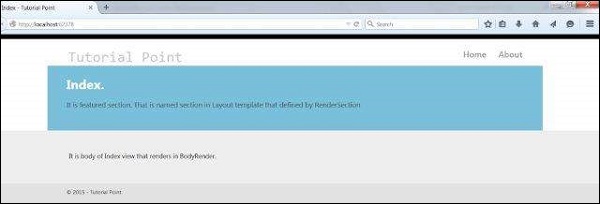MVC 프레임 워크-레이아웃
레이아웃은 MVC에서 사용되어 애플리케이션의 모든 페이지에 일관된 모양과 느낌을 제공합니다. 마스터 페이지를 정의하는 것과 동일하지만 MVC는 더 많은 기능을 제공합니다.
MVC 레이아웃 만들기
Step 1 − 인터넷 애플리케이션을 템플릿으로 사용하여 샘플 MVC 애플리케이션을 생성하고 웹 애플리케이션의 루트 디렉토리에 Content 폴더를 생성합니다.
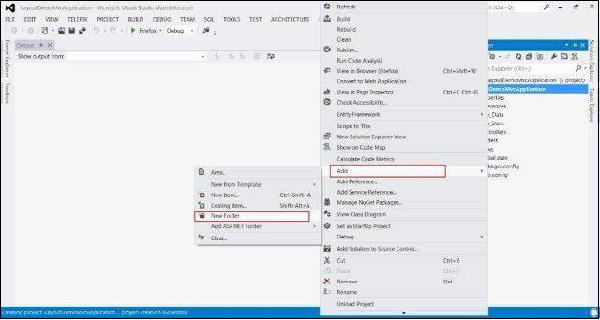
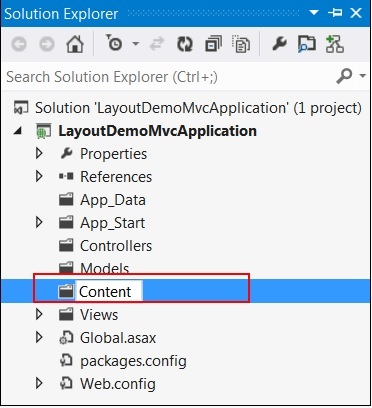
Step 2− CONTENT 폴더 아래에 MyStyleSheet.css라는 스타일 시트 파일을 생성합니다. 이 CSS 파일에는 일관된 웹 애플리케이션 페이지 디자인에 필요한 모든 CSS 클래스가 포함됩니다.
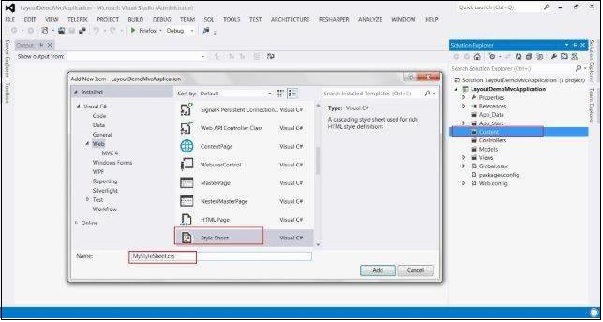
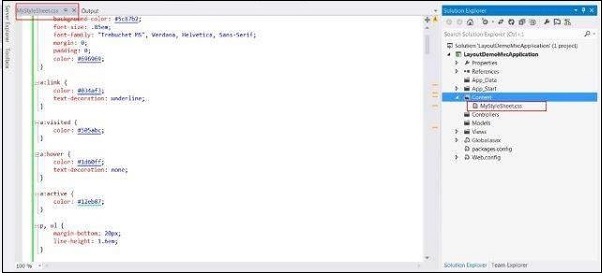
Step 3 − View 폴더 아래에 공유 폴더를 생성합니다.
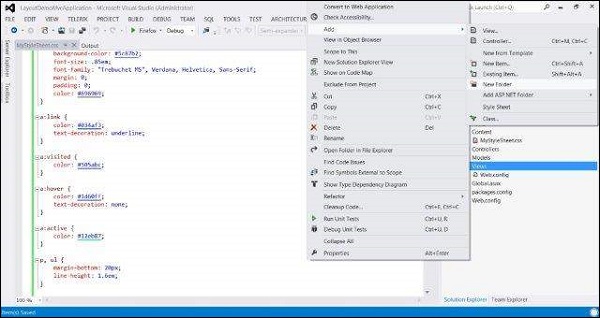
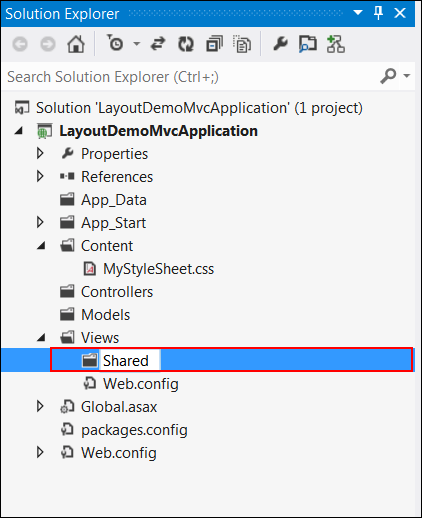
Step 4− Shared 폴더 아래에 MasterLayout.cshtml 파일을 생성합니다. MasterLayout.cshtml 파일은 애플리케이션의 각 페이지 레이아웃을 나타냅니다. 솔루션 탐색기에서 공유 폴더를 마우스 오른쪽 버튼으로 클릭 한 다음 항목 추가로 이동하여보기를 클릭합니다. 다음 레이아웃 코드를 복사하십시오.
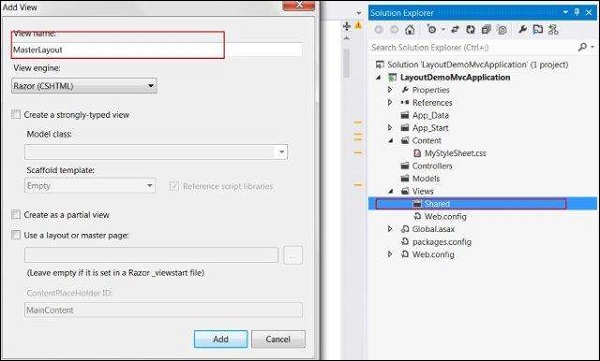
레이아웃 코드
<!DOCTYPE html>
<html lang = "en">
<head>
<meta charset = "utf-8" />
<title>@ViewBag.Title - Tutorial Point</title>
<link href = "~/favicon.ico" rel = "shortcut icon" type = "image/x-icon" />
<link rel = "stylesheet" href = "@Url.Content("~/Content/MyStyleSheet.css")" />
</head>
<body>
<header>
<div class = "content-wrapper">
<div class = "float-left">
<p class = "site-title">
@Html.ActionLink("Tutorial Point", "Index", "Home")
</p>
</div>
<div class = "float-right">
<nav>
<ul id = "menu">
<li>@Html.ActionLink("Home", "Index", "Home")</li>
<li>@Html.ActionLink("About", "About", "Home")</li>
</ul>
</nav>
</div>
</div>
</header>
<div id = "body">
@RenderSection("featured", required: false)
<section class = "content-wrapper main-content clear-fix">
@RenderBody()
</section>
</div>
<footer>
<div class = "content-wrapper">
<div class = "float-left">
<p>© @DateTime.Now.Year - Tutorial Point</p>
</div>
</div>
</footer>
</body>
</html>이 레이아웃에서는 HTML 도우미 메서드와 다른 시스템 정의 메서드를 사용하고 있으므로 이러한 메서드를 하나씩 살펴 보겠습니다.
Url.Content()−이 방법은 View 코드에서 사용중인 파일의 경로를 지정합니다. 가상 경로를 입력으로 사용하고 절대 경로를 반환합니다.
Html.ActionLink()−이 방법은 일부 컨트롤러의 동작으로 연결되는 HTML 링크를 렌더링합니다. 첫 번째 매개 변수는 표시 이름, 두 번째 매개 변수는 작업 이름, 세 번째 매개 변수는 컨트롤러 이름을 지정합니다.
RenderSection() − 템플릿의 해당 위치에 표시 할 섹션의 이름을 지정합니다.
RenderBody() − 관련 뷰의 실제 본문을 렌더링합니다.
Step 5 − 마지막으로 Views 폴더에서 _ViewStart.cshtml 파일을 열고 다음 코드를 추가합니다.
@{
Layout = "~/Views/Shared/_Layout.cshtml";
}파일이 없으면이 이름으로 파일을 만들 수 있습니다.
Step 6 − 수정 된 홈 페이지를 보려면 지금 응용 프로그램을 실행하십시오.